空白 SD 卡或不受支持的文件系统:原因及解决方法
看到错误消息“空白 SD 卡或不受支持的文件系统设备上出现“SD 卡无法读取”的错误信息可能会令人困惑或担忧,尤其是当 SD 卡中存有重要的照片、视频或文件时。这个问题比您想象的更常见,虽然它通常表示设备无法读取 SD 卡,但这并不意味着您的数据会永久丢失。在本指南中,我们将解释此错误的含义、发生的原因以及如何修复它,并防止出现空白 SD 卡或不受支持的文件系统。
第 1 部分:空白 SD 卡或不受支持的文件系统是什么意思?
当您的手机、相机或电脑显示此错误时,表示系统无法识别或读取 SD 卡的文件结构。换句话说,设备检测到已插入 SD 卡,但无法正确识别其中的数据。
第 2 部分:空白 SD 卡或不受支持的文件系统的常见原因
以下是 SD 卡显示为空白或不受支持的最常见原因:
文件系统损坏: 如果您在文件仍在传输时插入 SD 卡,则下次使用 SD 卡时您将看到空白的 SD 卡或不受支持的文件系统。
不支持的文件系统: 正如消息所示,您的设备(例如电脑、手机或相机)不支持 SD 卡的文件系统。大多数设备支持 FAT32 和 exFAT 格式。如果您的 SD 卡是 NTFS 格式,您可能会看到空白 SD 卡或不支持的文件系统消息。
物理伤害: 这可能是最糟糕的情况。如果您的 SD 卡物理损坏,当您将其插入计算机时,您会看到空白的 SD 卡或不受支持的文件系统。
第 3 部分:如何修复空白 SD 卡或不受支持的文件系统
1.重新启动您的设备
有时,错误是暂时的,重启是修复设备上临时系统故障的好方法。因此,您可以取出 SD 卡,重启设备,然后重新插入,看看能否修复 SD 卡空白或文件系统不受支持的问题。
2. 使用磁盘管理检查(Windows)
将 SD 卡插入电脑。然后,右键单击 这台电脑 在您的计算机上并选择 “磁盘管理”然后,检查该卡是否显示为“未分配”或未知文件系统。如果该卡已列出但无法访问,您可能需要修复或重新格式化该卡以修复空白 SD 卡或文件系统不受支持的问题。
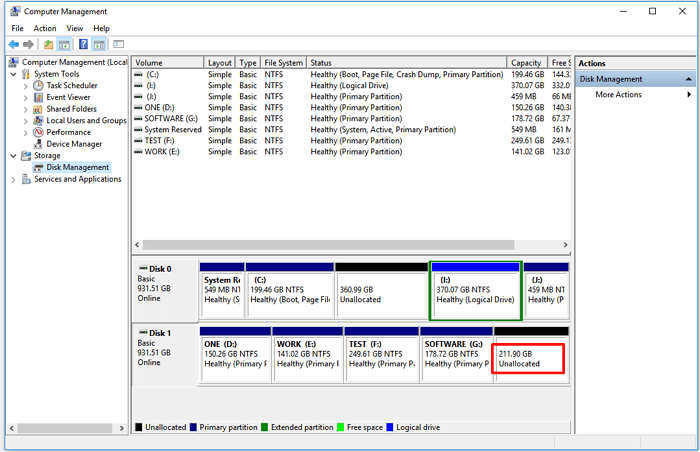
3.运行CHKDSK命令(Windows)
如果文件系统损坏,Windows 有时可以轻松修复。请按照以下指南,看看能否修复 SD 卡不受支持的问题。
步骤 1。 将 SD 卡插入计算机。
步骤 2。 按 Windows 和 R 键盘上的键。然后,输入:
chkdsk X: / f
将 X 替换为您的 SD 卡的驱动器号。
步骤 3。 按 输入 键盘上的 键。这将扫描并尝试修复计算机上不支持的 SD 卡错误。
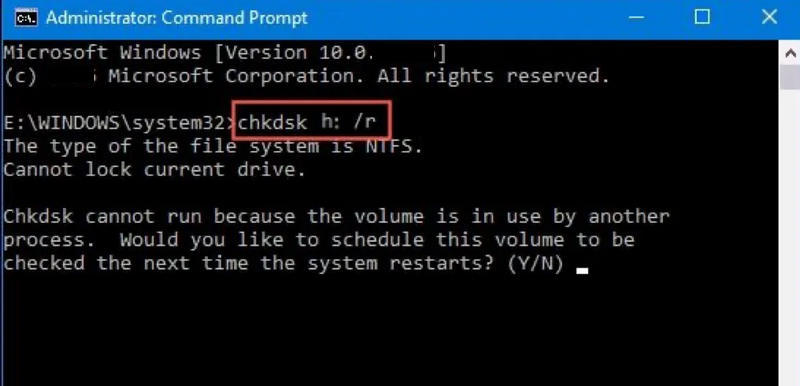
4.重新格式化SD卡
If SD卡修复 或者不需要恢复,或者一旦文件备份,您可以重新格式化 SD 卡以修复空白 SD 卡或不受支持的文件系统问题。
在 Windows 电脑上,右键单击 SD 卡 这台电脑,然后单击 格式 按钮。然后选择 FAT32 或 exFAT,并点击 开始 按钮重新格式化。然后,您可能会发现不支持的 SD 卡问题已得到解决。
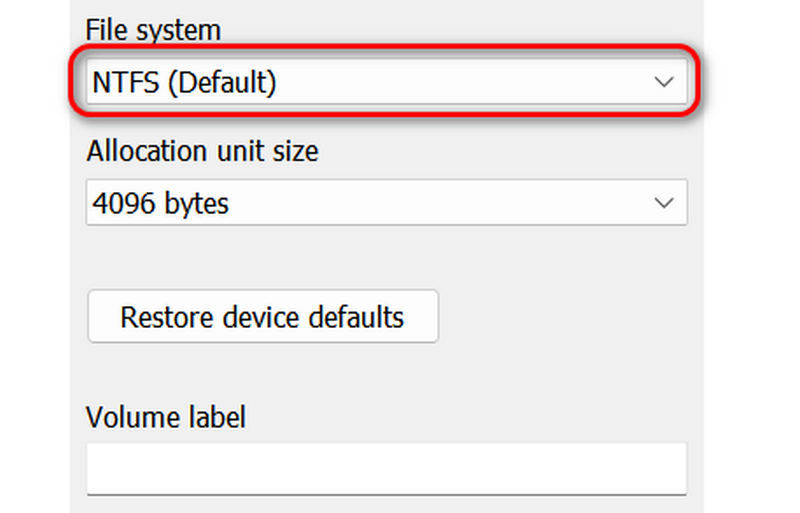
奖励:恢复 SD 卡上丢失的数据
如果您必须重新格式化 SD 卡并且重要数据丢失,请不要担心;您可以使用 Apeaksoft数据恢复 轻松将它们恢复到您的 Windows 或 Mac 电脑上。它可以快速扫描您的硬盘或 SD 卡以检索丢失的数据。即使您的硬盘或 SD 卡已格式化或分区,您仍然可以恢复丢失的文件。
步骤 1。 下载、安装和启动 Apeaksoft数据恢复 在您的计算机上。将 SD 卡插入计算机。选择 USB/SD卡恢复 选项,然后单击 扫描磁盘 按钮。

步骤 2。 然后,该程序将扫描您的 SD 卡。您可以看到检测到许多文件。您可以选择所需的文件进行 从SD卡恢复已删除的文件 通过点击 恢复 按钮。

结语
本文提供了许多可靠的方法来修复 SD 卡不受支持 问题。如果您必须重新格式化 SD 卡并丢失数据,您可以使用 Apeaksoft数据恢复 轻松恢复您的数据。即使您的 SD 卡或硬盘被重新格式化或分区,它也能处理数据丢失。
相关文章
Android 空间不足?阅读本文,将应用程序移至 SD 卡,释放设备的内部存储空间。
想要从三星、原生 Android 或 Google Photos 中移动照片?本文将逐一说明并介绍另一种全面的方法。
想要从 SD 卡恢复已删除的照片吗?在这里您可以了解在 PC 和 Mac 上完成这项工作的三种方法。
快来探索适用于 Mac 和 Windows 的 6 大 SD 卡恢复软件,帮助您从 SD 卡恢复丢失或删除的文件,如照片、视频等!

